マシュマロ配信をちょっと手軽にするツール「SamuMoa」を試験公開しました
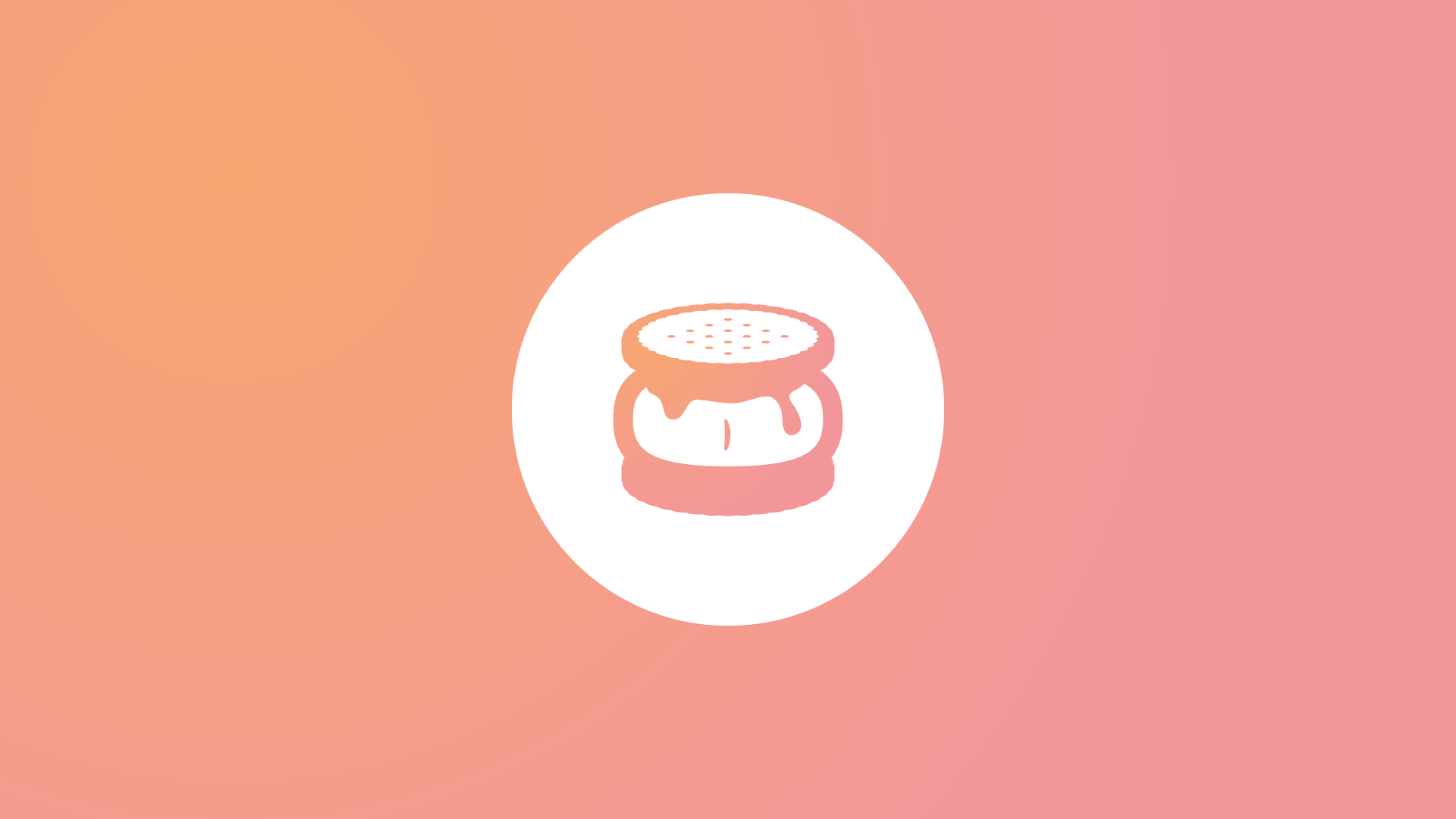
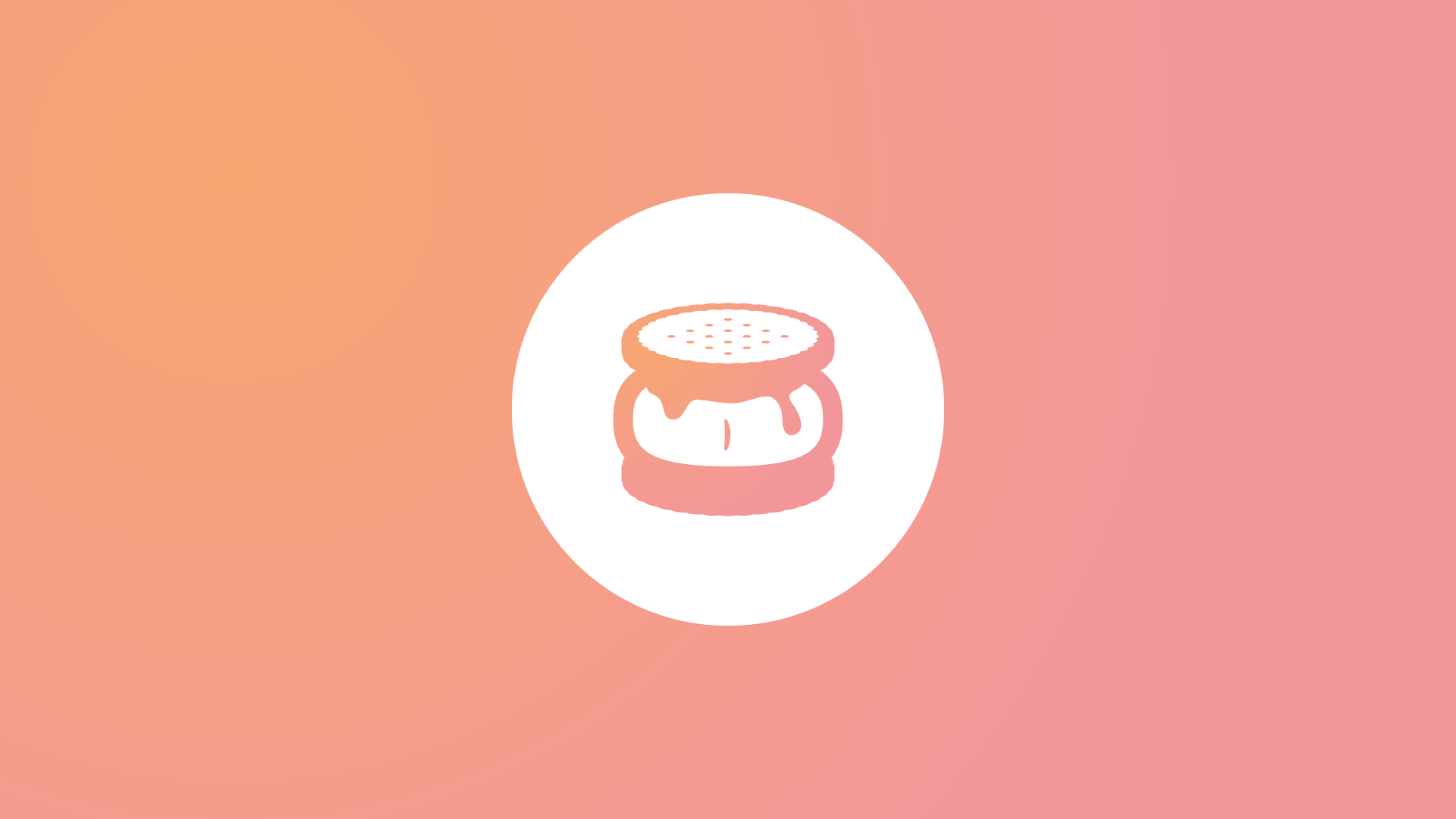
おためしあれ〜〜。#配信素材 #VTuber素材 #VTuberAssets
— Kahlua🍗セトリツールの新しいスキンよ (@nekosogi) October 29, 2022
マシュマロ配信をちょっと手軽にするツール「SamuMoa」を試験公開しました
➡️ https://t.co/bSAQs7W9s0 pic.twitter.com/QcnyyBdokw
Chrome上で開いているマシュマロのページから、OBS内で個別のマロを開いたり閉じたり操作できる拡張機能です。画像保存不要でマロ配信が捗るようになるかもしれないよ。
まずは拡張機能をインストールします。下記リンクからZIPファイルをダウンロードしてください。
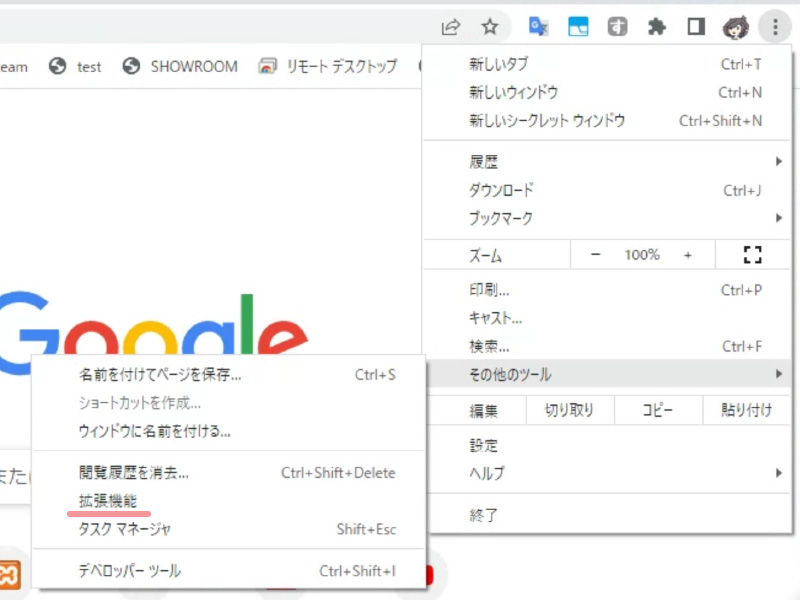
Chromeの拡張機能ウィンドウを開き、デベロッパーモードをONにします。
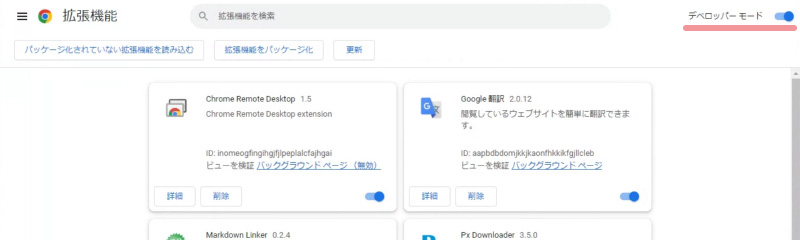
先ほどのZIPファイルを解凍して出てきた「samuMoa」フォルダを、拡張機能ウィンドウへドラッグ&ドロップ。
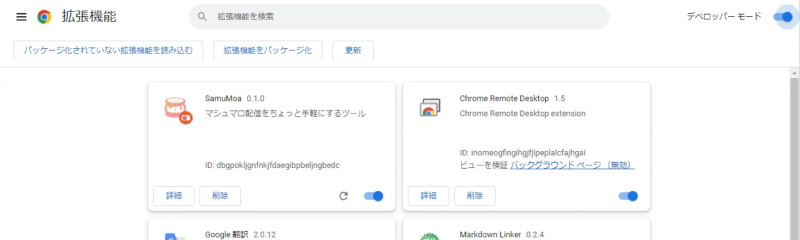
これでインストールができました。
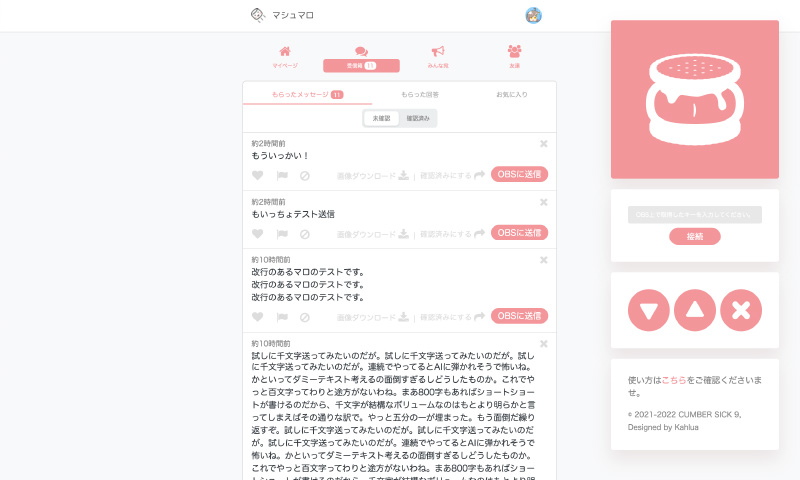
マシュマロの受信箱を開くと、こんな風に変わっているはずです。変わっていなかったらページのリロードを試みたりしてください。
ここで一度OBSに移ります。新規にブラウザソースを追加し、下記URLを指定してください。幅と高さはお好みで、配信レイアウトに合わせて調整してくださいまし。
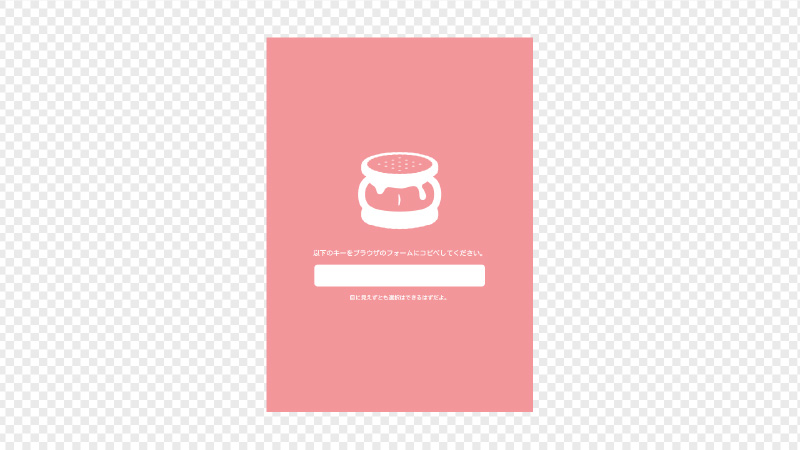
「対話」ボタンで相互作用ウィンドウを開きます。フォーム部分をクリックし、Ctrl+A→Ctrl+Cでキーをコピーしてください。
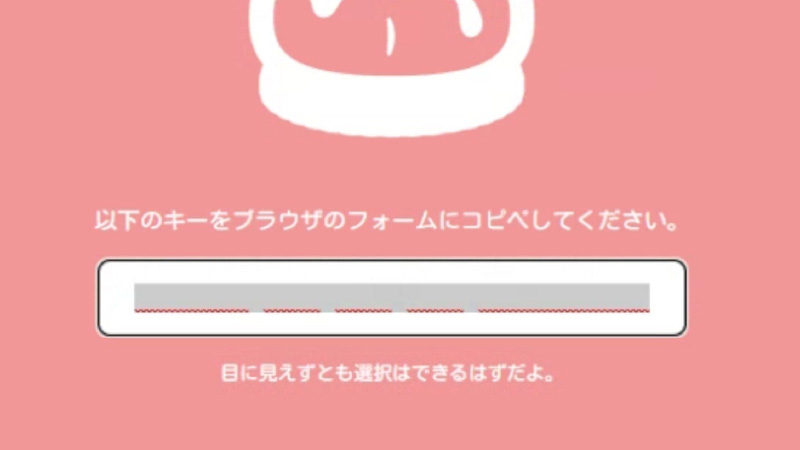
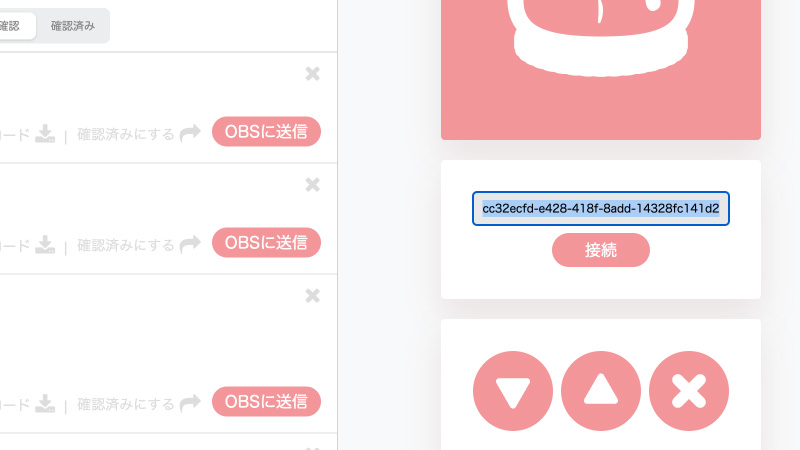
Chrome上のマシュマロ受信箱に戻り、コピーしたキーを右側のフォームにペーストします。
接続ボタンを押してください。うまくつながればOBS上でフォームスクリーンが消えていきます。これでようやく準備が完了。
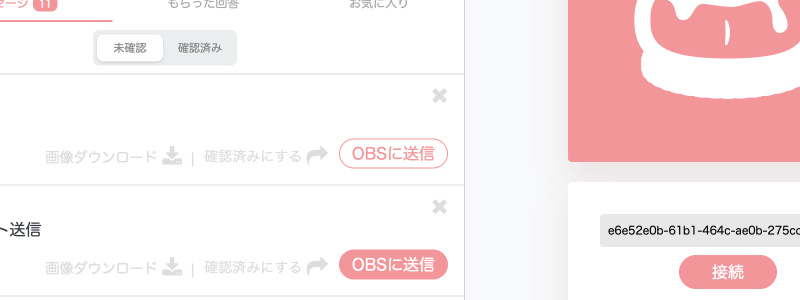
表示したいマロの右下、「OBSに送信」ボタンを押せば、OBS上に同内容が表示されます。
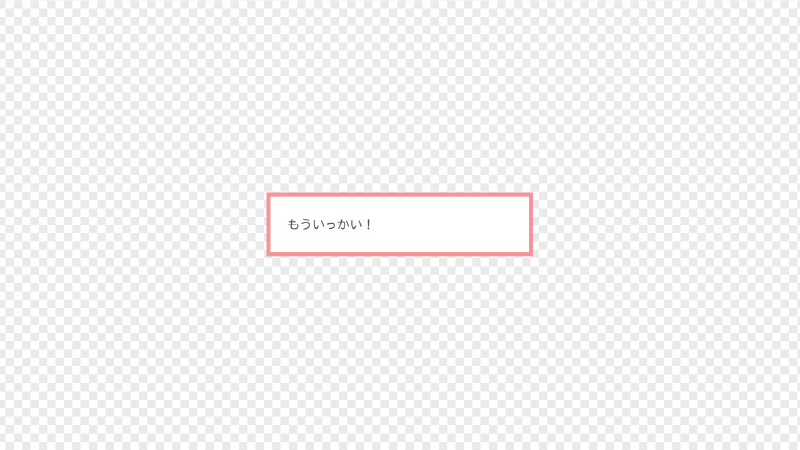
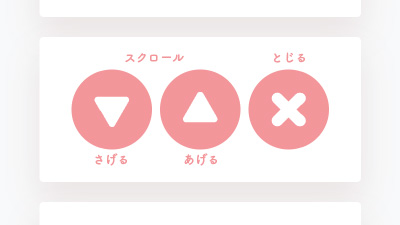
右側のボタンで更に操作ができます。
ご利用にあたってはこちらの利用規約に則ってくださいまし。